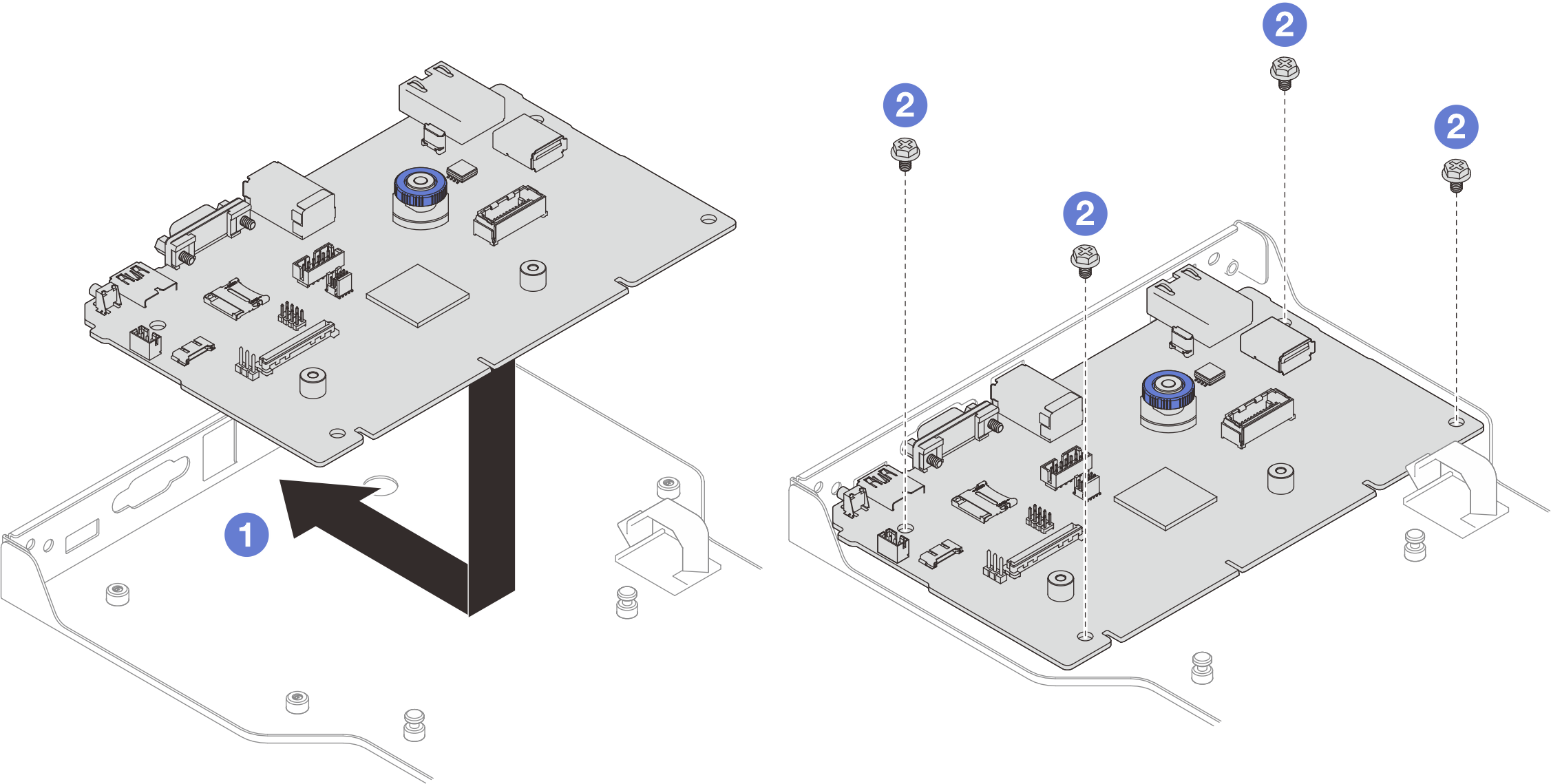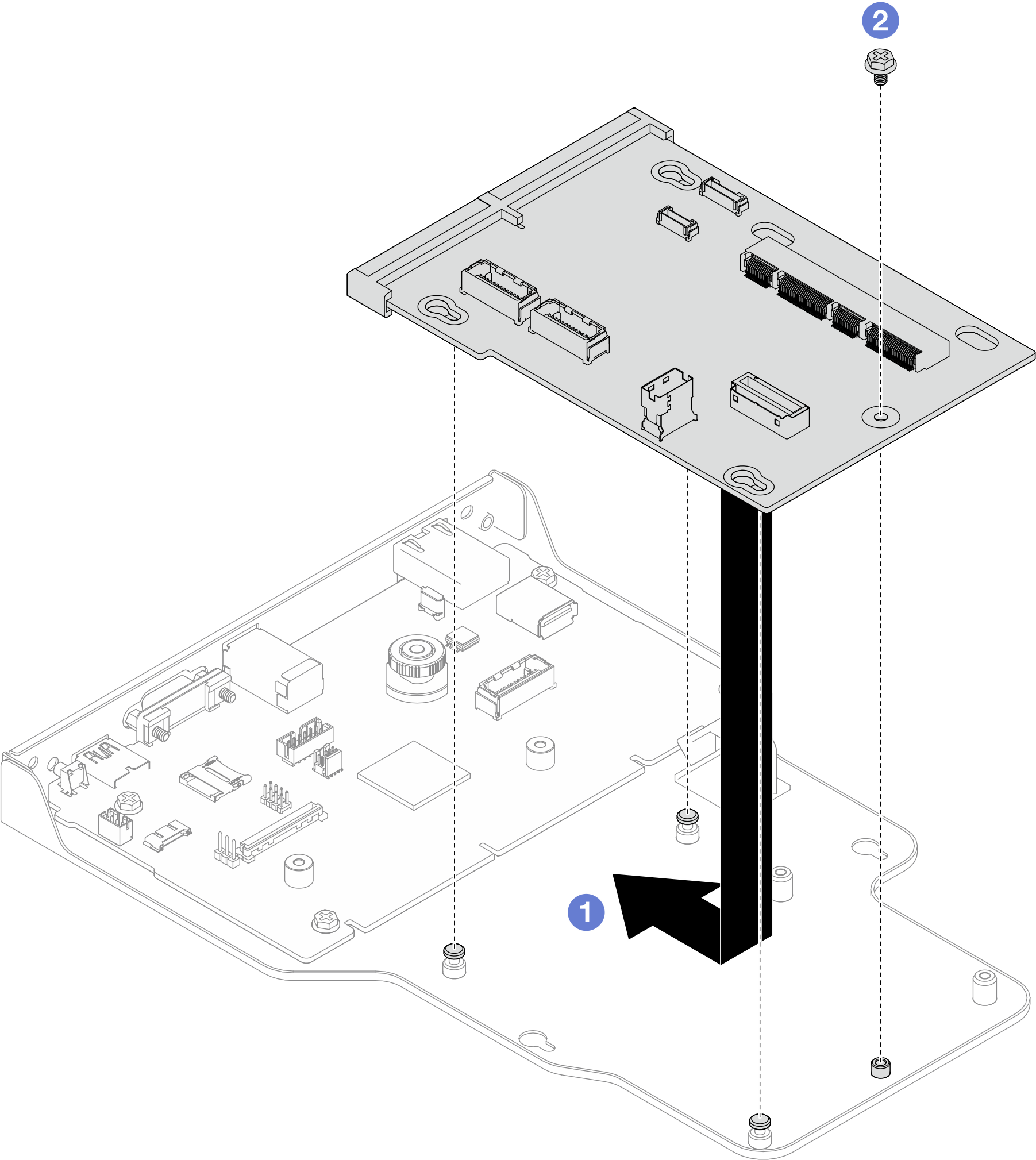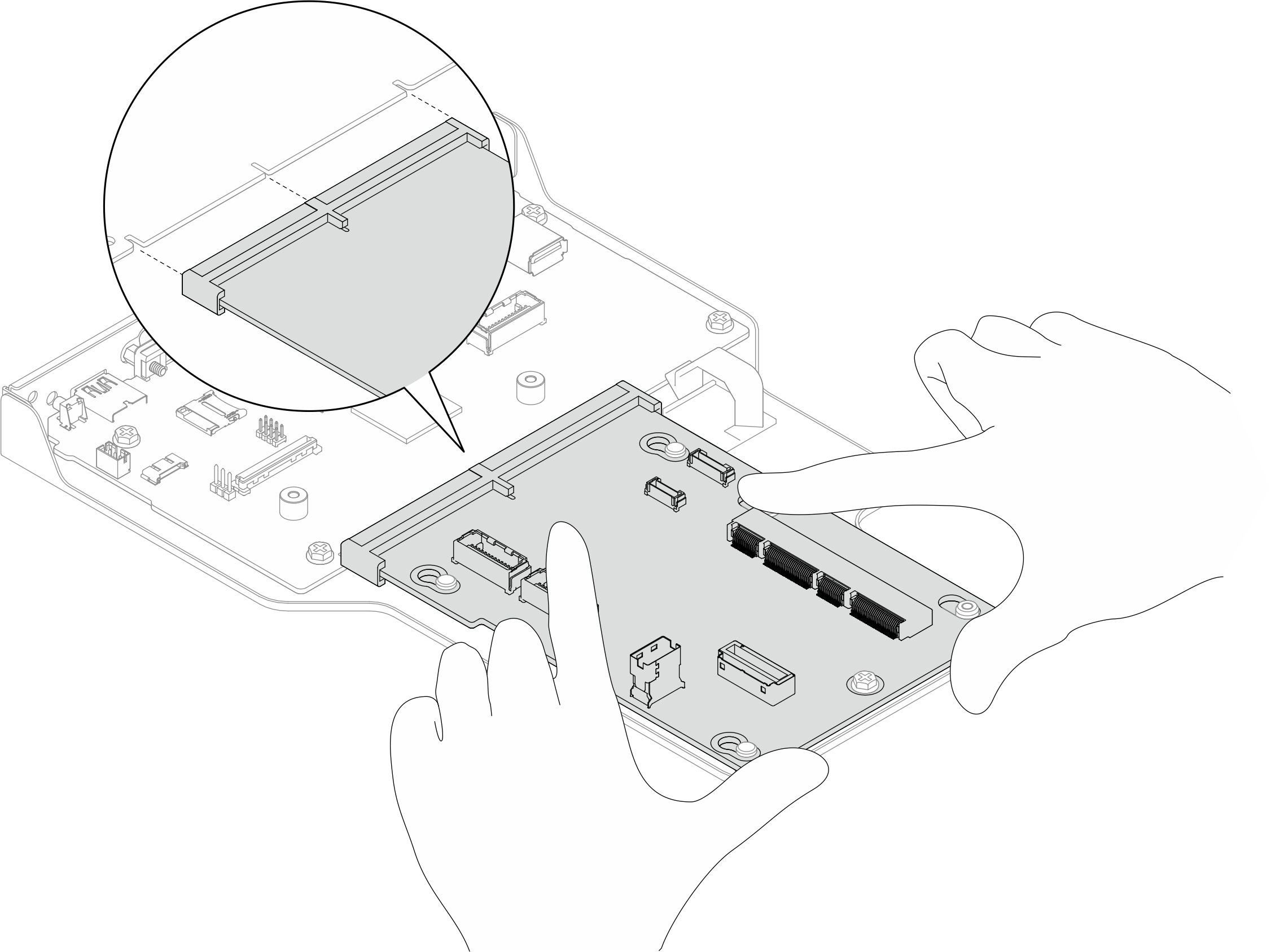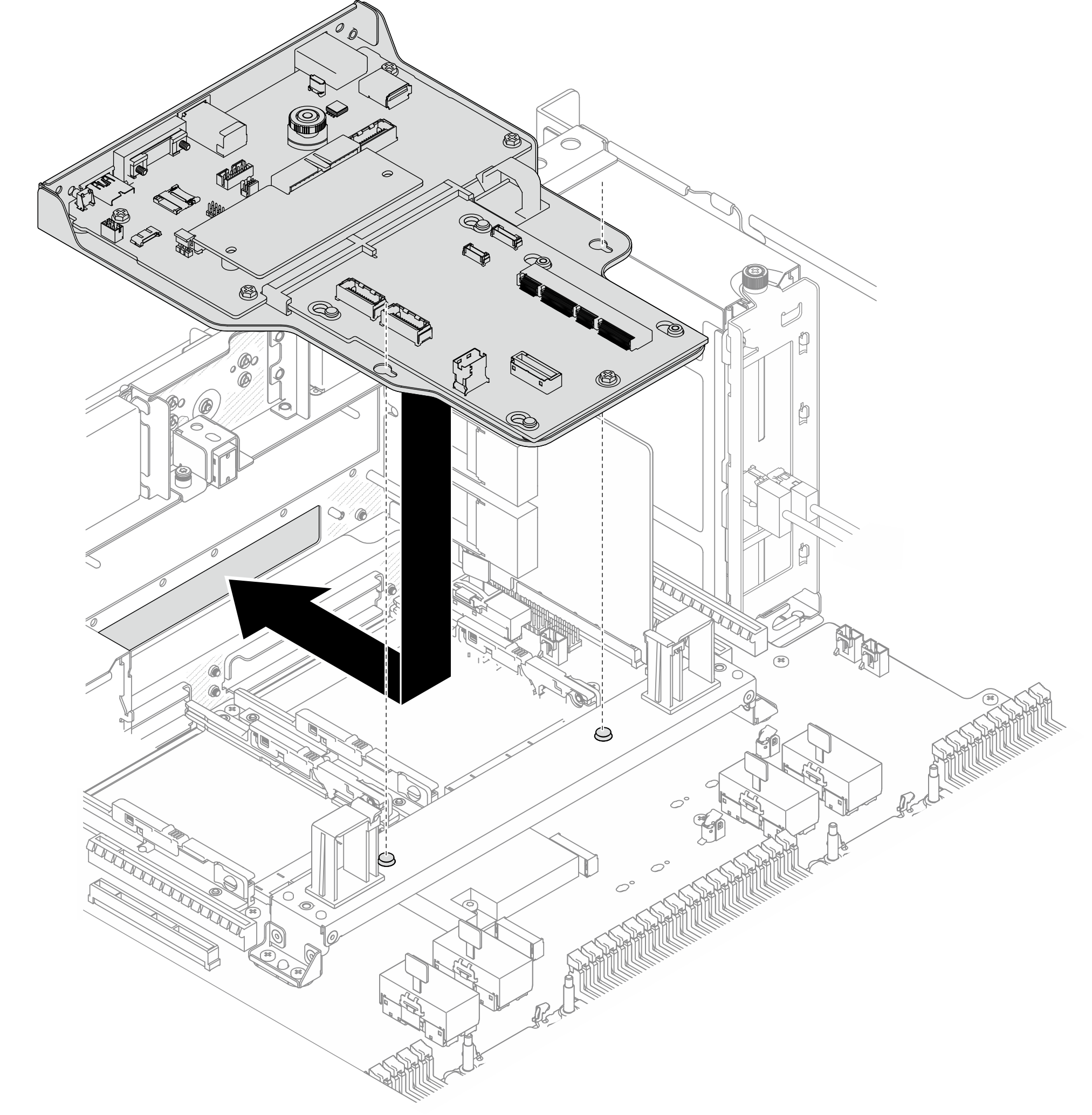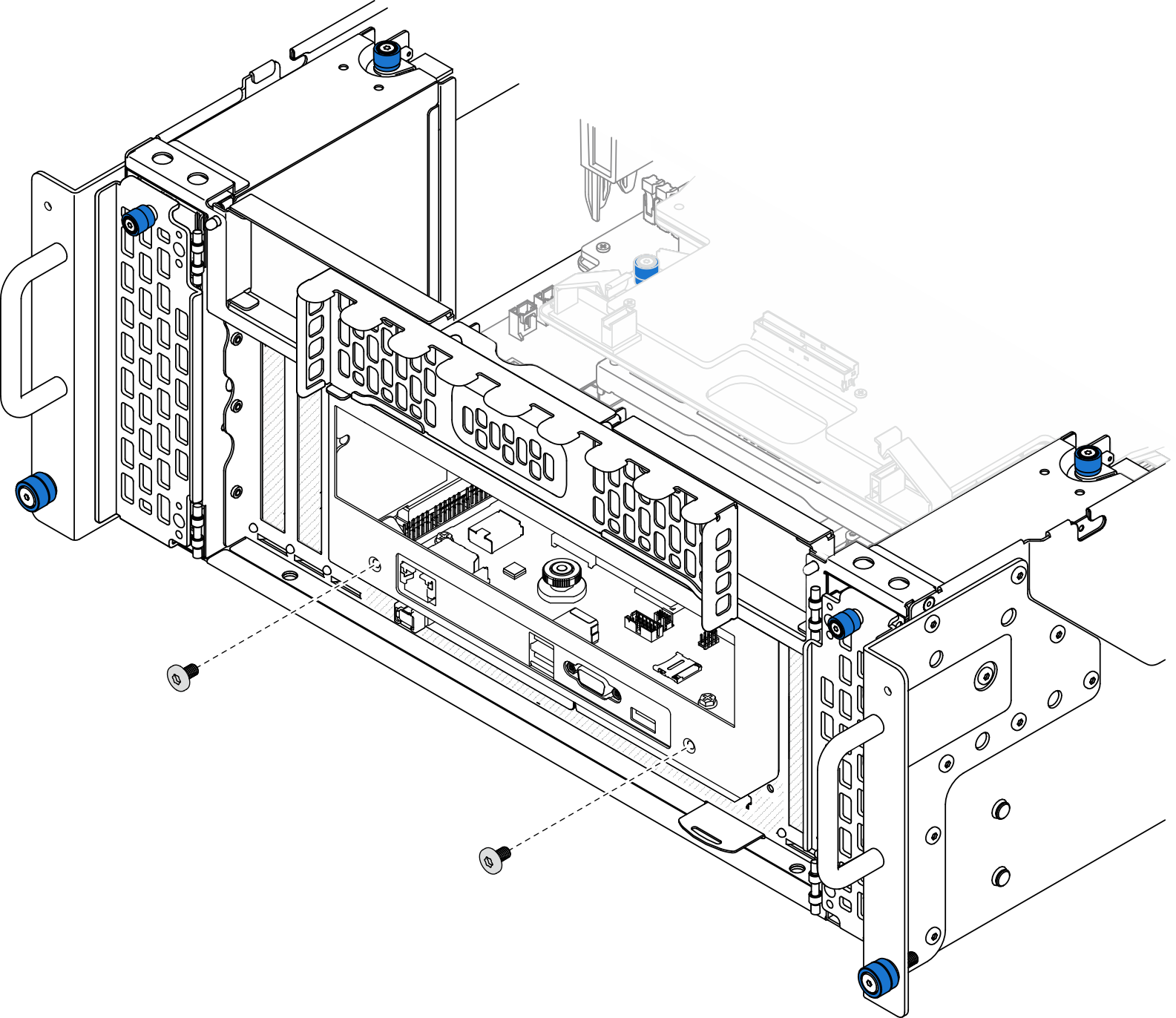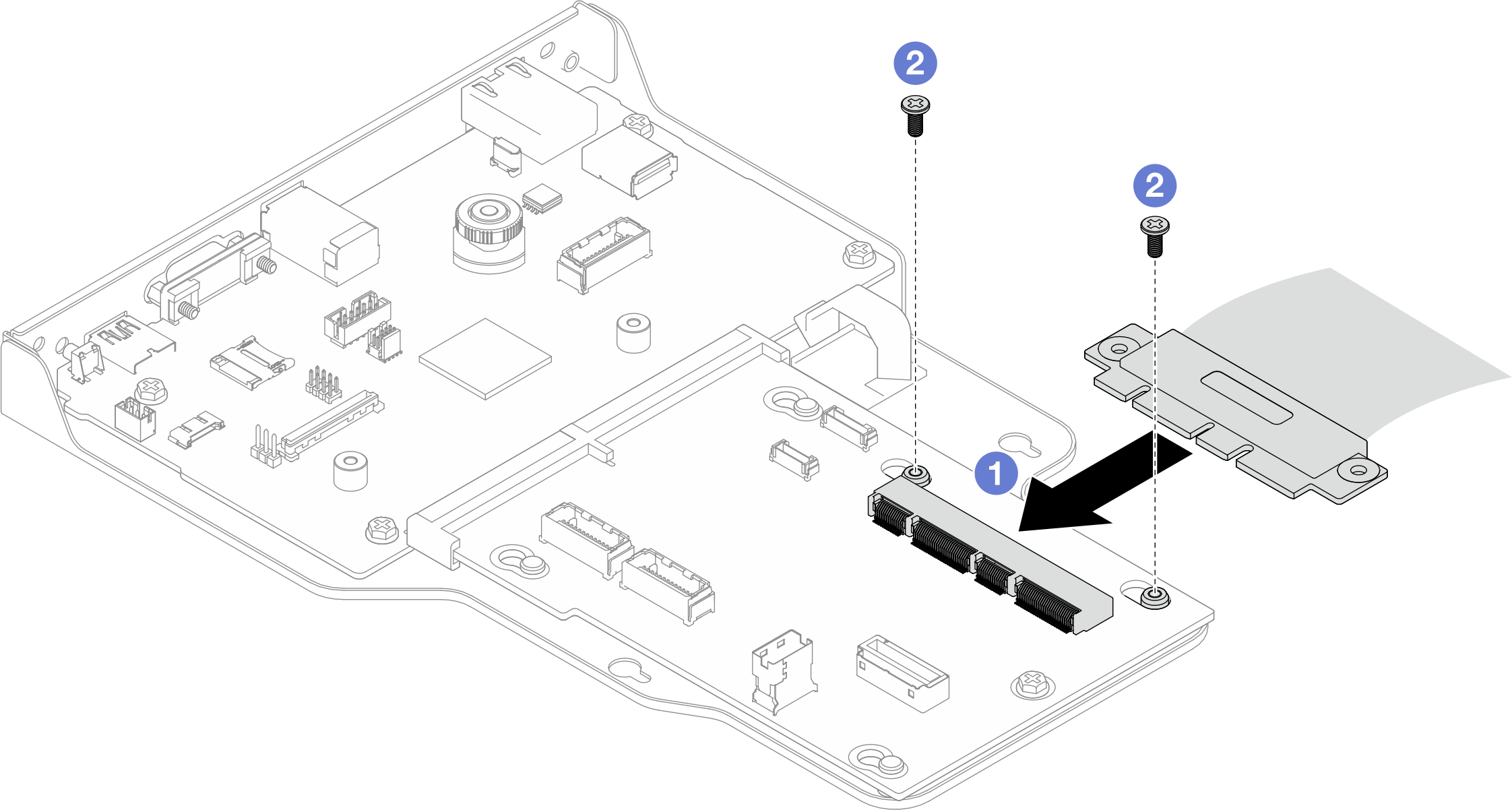Установка системной платы ввода-вывода и платы интерпозера
В этом разделе приведены инструкции по установке системной платы ввода-вывода и платы интерпозера.
Об этой задаче
Эта задача должна выполняться квалифицированными специалистами, сертифицированными службой Lenovo. Не пытайтесь снять или установить этот компонент, если у вас нет соответствующей квалификации или вы не прошли соответствующее обучение.
Ознакомьтесь с разделами Инструкции по установке и Контрольный список по проверке безопасности, чтобы обеспечить безопасность работы.
Выключите сервер и периферийных устройств, отсоедините шнуры питания от основной рамы, а затем отсоедините шнуры питания от дополнительной рамы. См. раздел Выключение сервера.
Не допускайте воздействия статического электричества на устройство, поскольку это может привести к остановке системы и потере данных. Для этого храните компоненты, чувствительные к статическому электричеству, в антистатической упаковке до самой установки. При работе с такими устройствами обязательно используйте антистатический браслет или другую систему заземления.
Чтобы получить доступ к последним обновлениям микропрограммы и драйверов вашего сервера, перейдите по ссылке Веб-сайт для скачивания драйверов и программного обеспечения для сервера ThinkSystem SR950 V3.
Дополнительные сведения об инструментах обновления микропрограммы см. в разделе Обновление микропрограммы.
Процедура
После завершения
Только для основной рамы установите опорную скобу. См. раздел Установка опорной скобы.
Установите верхнюю процессорную плату (CPU BD). См. раздел Установка верхней процессорной платы (CPU BD).
Установите дефлектор верхней процессорной платы (CPU BD). См. раздел Установка дефлектора верхней процессорной платы (CPU BD).
Установите на место передний верхний кожух. См. раздел Установка переднего верхнего кожуха.
Завершите замену компонентов. См. раздел Завершение замены компонентов.
Сбросьте пароль UEFI, если он был установлен ранее. См. раздел Сброс пароля UEFI.
Обновите важные сведения о продукте (VPD). См. раздел Обновление важных сведений о продукте (VPD).
Тип и серийный номер компьютера можно найти на идентификационной этикетке (см. раздел Идентификация сервера и получение доступа к Lenovo XClarity Controller).
Если требуется, включите защищенную загрузку UEFI. См. раздел Включение защищенной загрузки UEFI.
Демонстрационное видео